《高效能人士的Word辦公秘技300招》是2017年機械工業出版社出版的圖書,作者是高效能精英訓練營,本書通過300個實用案例,介紹了套用Word辦公軟體在工作中解決那些難題的具體操作方法。
基本介紹
- 中文名:高效能人士的Word辦公秘技300招
- 作者:高效能精英訓練營
- 出版社:機械工業出版社
- ISBN:9787111582595
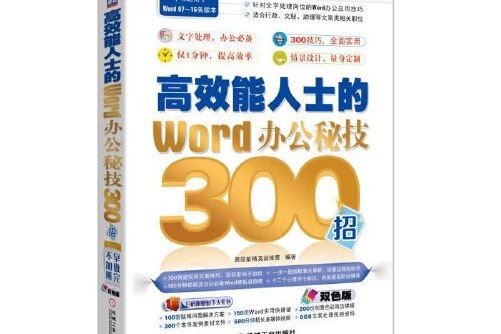
《高效能人士的Word辦公秘技300招》是2017年機械工業出版社出版的圖書,作者是高效能精英訓練營,本書通過300個實用案例,介紹了套用Word辦公軟體在工作中解決那些難題的具體操作方法。
《高效能人士的Word/Excel行政文秘300招》是2017年機械工業出版社出版的圖書,本書以Word 2016和Excel 2016為平台,從零基礎開始,詳細羅列了行政文秘辦公過程中遇到的各類難題,並以實戰演練的形式,通過300個實用案例展示了Word和Excel在...
《高效能人士的Office商務辦公300招》是2017年機械工業出版社出版的圖書,作者是高效能精英訓練營。內容簡介 本書以Office 2016為操作平台,從零開始,詳細分析了普通用戶在辦公過程中遇到的各類Word\Exce\lPPT難題,以實戰演練的形式,...
《Word/Excel行政文秘辦公實戰秘技250招》是2016年5月1日清華大學出版社出版的圖書,作者是李杏林。內容簡介 本書通過250個實戰秘技的講解,帶領讀者學習Word/Excel在行政文秘辦公中的實戰技巧,無論是新手還是經常使用Word、Excel的行家,...
《Word/Excel/PPT 2016辦公套用實戰秘技250招》是2017年8月1日清華大學出版社出版的一本圖書。圖書作者是李杏林。本書通過24個綜合案例,介紹Word/Excel/PPT在辦公套用中的實戰技巧,打破了傳統的按部就班講解知識的模式,250個實戰秘技...
《“辦公秘技360招”套裝》是2013年中國青年出版社出版的圖書,作者是杭琳 、汪智。內容介紹 本套書挑選了PPT、Excel、Office日常辦公中最常用到的技巧和疑問,適用於白領學習,該書信息量大、形式新穎、包裝活潑。學習本書之後,即可從...
《高效能人士的PPT辦公秘技300招》是一本2018年機械工業出版社出版的圖書,作者會陳英傑,范景澤。本書以PPT2016為創作版本,從零基礎開始,對辦公人員在工作過程中套用PPT時遇到的各類難題,以實戰演練的形式,通過300個實用案例給出了...
《高效能人士的Excel辦公秘技300招》是2017年機械工業出版社出版的圖書,本書以Excel 2016為平台,從零基礎開始,詳細分析了在職場辦公過程中遇到的Excel難題,以實戰演練的形式,通過展示的300個實用案例對這些難題逐一進行化解。內容簡介 ...
《PPT辦公秘技360招》是2014年中國青年出版社出版的書籍,作者是王倩。內容簡介 該書的專題涉及了PPT辦公軟體套用的方方面面,匯集了廣大白領在日常辦公中最常用但也最棘手的360個問題,並給予了詳細的解答。通過學習本書,讀者可以迅速...
